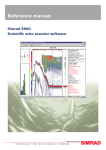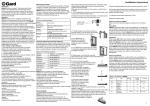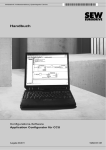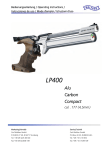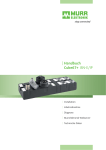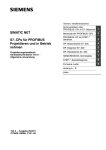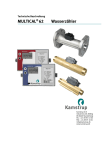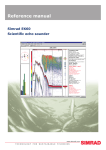Download IOLG2PN-03208R01 PROFINET IO-Link Master
Transcript
BETRIEBSANLEITUNG IOLG2PN-03208R01 – PROFINET IO-Link Master DE Betriebsanleitung IO-Link Master IOLG2PN-03208R01 – PROFINET Urheberschutz! Dieses Werk ist urheberrechtlich geschützt. Die dadurch begründeten Rechte bleiben bei der Firma SICK AG. Eine Vervielfältigung des Werkes ist nur in den Grenzen der gesetzlichen Bestimmungen des Urhebergesetzes zulässig. Eine Abänderung oder Kürzung des Werkes ist ohne ausdrückliche schriftliche Zustimmung der Firma SICK AG untersagt. 2 © SICK AG • Presence Detection • Irrtümer und Änderungen vorbehalten • 8017962 Betriebsanleitung IO-Link Master IOLG2PN-03208R01 – PROFINET Inhaltsverzeichnis Inhaltsverzeichnis 1Allgemeines......................................................................................... 5 1.1 Informationen zur Betriebsanleitung........................................5 1.2Symbolerklärung.........................................................................5 1.3Abkürzungen...............................................................................5 1.4Haftungsbeschränkung..............................................................6 1.5Lieferumfang...............................................................................6 1.6Kundendienst..............................................................................6 1.7EG-Konformitätserklärung.........................................................7 2Sicherheit............................................................................................ 8 3 2.1 Bestimmungsgemäße Verwendung..........................................8 2.2 Bestimmungswidrige Verwendung............................................8 2.3 Anforderungen der Fachkräfte...................................................9 Aufbau und Funktion........................................................................ 10 3.1Aufbau...................................................................................... 10 3.2Funktion................................................................................... 11 3.3 Anzeigeelemente und Bedienelemente................................. 12 4Montage............................................................................................ 15 4.1 5 IO-Link Master montieren....................................................... 15 Elektrischer Anschluss..................................................................... 15 5.1Sicherheit................................................................................. 15 5.2 IO-Link Master elektrisch anschließen................................... 16 5.3Anschlussschemata................................................................ 17 5.3.1 Anschlussschema Versorgungsspannung „POWER IN“ und „POWER OUT“.............................. 17 5.3.2 Anschlussschema „PROFINET“............................... 18 5.3.3 Anschlussschema „IO-Link-Port“............................ 18 6 Systemintegration und Konfiguration............................................. 19 6.1 Moduleigenschaften konfigurieren......................................... 26 6.2 Bitmapping und Funktion der Module................................... 27 © SICK AG • Presence Detection • Irrtümer und Änderungen vorbehalten • 80179623 Betriebsanleitung IO-Link Master IOLG2PN-03208R01 – PROFINET Inhaltsverzeichnis 7Diagnose............................................................................................ 31 7.1Diagnosemeldungen............................................................... 31 7.2BlockHeader............................................................................ 32 7.3 AlarmSpecifier.......................................................................... 32 7.4ChannelProperties................................................................... 34 7.5ChannelErrorType.................................................................... 35 8 Bedienung über den Webserver....................................................... 36 8.1Allgemeines.............................................................................. 36 8.2Ansichten.................................................................................. 36 9 Reinigung und Wartung.................................................................... 43 10Entsorgung........................................................................................ 43 11 Technische Daten............................................................................. 44 11.1Abmessungen.......................................................................... 44 11.2Versorgung............................................................................... 45 11.3PROFINET................................................................................. 45 11.4Umgebungsbedingung............................................................ 45 11.5 Konstruktiver Aufbau............................................................... 46 Index........................................................................................................... 47 4 © SICK AG • Presence Detection • Irrtümer und Änderungen vorbehalten • 8017962 Betriebsanleitung IO-Link Master IOLG2PN-03208R01 – PROFINET Allgemeines 1 Allgemeines 1.1 Informationen zur Betriebsanleitung Diese Betriebsanleitung ist eine Ergänzung zum mitgelieferten Quickstart und enthält zusätzliche Informationen und ausführlichere Beschreibungen zum Umgang mit dem IO-Link Master PROFINET IOLG2PN-03208R01. Die Betriebsanleitung richtet sich an Fachkräfte und Elektrofachkräfte und muss vor allen Arbeiten gelesen werden. 1.2 Symbolerklärung Sachschäden Warnhinweise sind in dieser Betriebsanleitung durch Symbole gekennzeichnet. Die Hinweise unbedingt einhalten und umsichtig handeln, um Sachschäden zu vermeiden. ACHTUNG! … weist auf eine möglicherweise schädliche Situation hin, die zu Sachschäden führen kann, wenn sie nicht gemieden wird. Tipps und Empfehlungen HINWEIS! … hebt nützliche Tipps und Empfehlungen sowie Informationen für einen effizienten und störungsfreien Betrieb hervor. 1.3 Abkürzungen Abkürzung Beschreibung PNT PROFINET EMV Elektromagnetische Verträglichkeit FE Funktionserde E Standard-Eingang A Standard-Ausgang Tabelle 1: Abkürzungen © SICK AG • Presence Detection • Irrtümer und Änderungen vorbehalten • 80179625 Betriebsanleitung IO-Link Master IOLG2PN-03208R01 – PROFINET Allgemeines 1.4 Haftungsbeschränkung Alle Angaben und Hinweise in dieser Anleitung wurden unter Berücksichtigung der geltenden Normen und Vorschriften, des Standes der Technik sowie unserer langjährigen Erkenntnisse und Erfahrungen zusammengestellt. Der Hersteller übernimmt keine Haftung für Schäden aufgrund: • Nichtbeachtung der Betriebsanleitung • Bestimmungswidriger Verwendung • Einsatzes von nicht ausgebildetem Personal • Öffnen des Gehäuses • Eigenmächtiger Umbauten • Technischer Veränderungen • Einsatz von defekten Geräten • Verwendung nicht zugelassener Ersatz- und Verschleißteile. Der tatsächliche Lieferumfang kann bei Sonderausführungen, der Inanspruchnahme zusätzlicher Bestelloptionen oder aufgrund neuester technischer Änderungen von den hier beschriebenen Merkmalen und Darstellungen abweichen. 1.5 Lieferumfang Im Lieferumfang sind enthalten: • IO-Link Master PROFINET IOLG2PN-03208R01 • 4 Blindstopfen M12 zum Verschließen von ungenutzten IO-Link-Ports • Masseband M4 mit Schraube M4 x 6 • 20 Beschriftungsschilder Mitgelieferte Dokumentation: • Quickstart 1.6 Kundendienst Für technische Auskünfte steht unser Kundendienst zur Verfügung. Für Ihre Vertretung siehe Rückseite. HINWEIS! Für eine schnelle Abwicklung vor dem Anruf die Typenbezeichnung und Bestellnummer notieren. Typenbezeichnung und Bestellnummer befinden sich seitlich auf dem IO-Link Master. 6 © SICK AG • Presence Detection • Irrtümer und Änderungen vorbehalten • 8017962 Betriebsanleitung IO-Link Master IOLG2PN-03208R01 – PROFINET Allgemeines 1.7 EG-Konformitätserklärung → Die EG-Konformitätserklärung können Sie über das Internet „www.sick.com“ herunterladen. © SICK AG • Presence Detection • Irrtümer und Änderungen vorbehalten • 80179627 Betriebsanleitung IO-Link Master IOLG2PN-03208R01 – PROFINET Sicherheit 2 Sicherheit 2.1 Bestimmungsgemäße Verwendung Der IO-Link Master IOLG2PN-03208R01 ist ein dezentrales IO-Link-Eingangsmodul und IO-Link-Ausgangsmodul zum Anschluss an ein PROFINETNetzwerk. Der IO-Link Master IOLG2PN-03208R01 darf nur in Anwendungen eingesetzt werden, in denen die Sicherheit von Personen nicht von der Gerätefunktion abhängt. Die SICK AG übernimmt keine Haftung für direkte oder indirekte Verluste oder Schäden, die aus der Benutzung des Produktes resultieren. Dies gilt insbesondere für eine andersartige Verwendung des Produktes, die nicht mit dem beabsichtigten Zweck übereinstimmt und die nicht in dieser Dokumentation beschrieben ist oder Erwähnung findet. 2.2 Bestimmungswidrige Verwendung Der IO-Link Master IOLG2PN-03208R01 darf nicht in explosionsgefährdete Bereiche eingesetzt werden. Alle unter der bestimmungsgemäßen Verwendung nicht beschriebenen Verwendungen sind verboten. Es darf kein Zubehör angeschlossen werden, das nicht ausdrücklich nach Menge und Beschaffenheit spezifiziert ist und durch die SICK AG freigegeben wurde. 8 © SICK AG • Presence Detection • Irrtümer und Änderungen vorbehalten • 8017962 Betriebsanleitung IO-Link Master IOLG2PN-03208R01 – PROFINET Sicherheit 2.3 Anforderungen der Fachkräfte ACHTUNG! Geräteschaden bei unsachgemäßen Umgang! Unsachgemäßer Umgang kann zu Sachschäden führen. Deshalb: • Jegliche Tätigkeiten immer nur durch die dafür benannten Personen durchführen lassen. In der Betriebsanleitung werden folgende Qualifikationsanforderungen für die verschiedenen Tätigkeitsbereiche benannt: • Fachkräfte sind aufgrund ihrer fachlichen Ausbildung, Kenntnisse und Erfahrungen sowie Kenntnis der einschlägigen Bestimmungen in der Lage, die ihnen übertragenen Arbeiten auszuführen und mögliche Gefahren selbstständig zu erkennen. • Elektrofachkräfte sind aufgrund ihrer fachlichen Ausbildung, Kenntnisse und Erfahrungen sowie Kenntnis der einschlägigen Normen und Bestimmungen in der Lage, Arbeiten an elektrischen Anlagen auszuführen und mögliche Gefahren selbstständig zu erkennen. In Deutschland muss die Elektrofachkraft die Bestimmungen der Unfallverhütungsvorschrift BGV A3 erfüllen (z.B. Elektroinstallateur-Meister). In anderen Ländern gelten entsprechende Vorschriften, die zu beachten sind. © SICK AG • Presence Detection • Irrtümer und Änderungen vorbehalten • 80179629 Betriebsanleitung IO-Link Master IOLG2PN-03208R01 – PROFINET Aufbau und Funktion 3 Aufbau und Funktion 3.1 Aufbau LK1 LK2 P S IP SN GW 255 ↑ 3 2 1 0 POWER OUT POWER IN 0 US UA SF BF 100 LK1 100 LK2 1 0 1 0 2 1 3 0 1 0 4 1 5 0 1 0 6 1 7 0 1 0 1 Abb. 1: Aufbau IO-Link Master PROFINET IOLG2PN-03208R01 1 Anschluss Funktionserdung ß Befestigungsloch 2 PROFINET-Port 1 (IN) à PROFINET-Port 2 (OUT) 3 Display mit Bedientasten und zwei Display LEDs á Beschriftungsschild 4 Versorgungsspannung Ausgang 5 Status-LED: IO-Link Master/ PROFINET-Kommunikation â Versorgungsspannung Eingang ã Port 1 (IO-Link, Standard-E/A) ä Pin/Port-LEDs: Signalstatus 6 Port 0 (IO-Link, Standard-E/A) å Port 3 (IO-Link, Standard-E/A) 7 Port 2 (IO-Link, Standard-E/A) æ Port 5 (IO-Link, Standard-E/A) 8 Port 4 (IO-Link, Standard-E/A) ç Port 7 (IO-Link, Standard-E/A) 9 Port 6 (IO-Link, Standard-E/A) 10 © SICK AG • Presence Detection • Irrtümer und Änderungen vorbehalten • 8017962 Betriebsanleitung IO-Link Master IOLG2PN-03208R01 – PROFINET Aufbau und Funktion 3.2 Funktion Der IO-Link Master IOLG2PN-03208R01 ist ein dezentrales IO-Link-Eingangsmodul und IO-Link-Ausgangsmodul zum Anschluss in ein PROFINETNetzwerk. Die acht Ports sind unabhängig voneinander parametrierbar und einsetzbar. Die Ports sind entweder als IO-Link-Ports oder Standard-E/A-Ports konfigurierbar. Die Integration und Konfiguration erfolgt über eine Projektierungssoftware. Zusätzlich kann der IO-Link Master über den Webserver bedient werden. © SICK AG • Presence Detection • Irrtümer und Änderungen vorbehalten • 801796211 Betriebsanleitung IO-Link Master IOLG2PN-03208R01 – PROFINET Aufbau und Funktion 3.3 Anzeigeelemente und Bedienelemente Übersicht P S IP SN GW 255 ↑ 3 2 1 0 Abb. 2: Anzeigeelemente und Bedientasten 1 Display LED (konfigurierbar) IPIP-Adresse 2 Pfeil-Taste SNSubnetzadresse 3 Anzeige GWGateway-Adresse 4 Set-Taste 0 Viertes Oktett 5 Display LED (konfigurierbar) 1 Drittes Oktett 6 Cursor zur Auswahl des Adressentyps 2 Zweites Oktett 3 Erstes Oktett 7 Cursor zur Auswahl des Oktetts Funktionsanzeigen (LEDs) US UA SF BF 0 0 1 100 LK1 100 LK2 1 1 0 1 2 Abb. 3: Funktionsanzeigen (LEDs) 1 Status-LEDs: IO-Link Master/PROFINET-Kommunikation 2 Pin/Port-LEDs: Signalstatus Pin-Port-LEDs: Zuordnung Pin 2 und Port konfiguriert als Pin 4 Rechte LED Linke LED IO-Link-Port Signalstatus Pin 4 Signalstatus Pin 2 Standard-E/A-Port Signalstatus Pin 2 Signalstatus Pin 4 Tabelle 2: Pin-Port-LEDs: Zuordnung 12 © SICK AG • Presence Detection • Irrtümer und Änderungen vorbehalten • 8017962 Betriebsanleitung IO-Link Master IOLG2PN-03208R01 – PROFINET Aufbau und Funktion Status-LEDs: IO-Link Master Funktionsanzeige Beschreibung US •LED grün leuchtend: Sensorversorgung in Ordnung. •LED rot blinkend: Sensorversorgung < 18 V UA •LED grün leuchtend: Aktorversorgung in Ordnung. •LED rot blinkend: Aktorversorgung < 18 V •LED rot leuchtend: Keine Ausgangsspannung vorhanden oder Spannung < 11 V SF •LED aus: Kein Fehler •LED rot: Fehler –– Watchdog-Timeout –– Kanal-, allgemeine oder erweiterte Diagnose vorliegend –– Systemfehler •LED rot blinkend: Dienst DCP-Signal über Bus gestartet BF •LED aus: Kein Fehler •LED rot: Geringe Geschwindigkeit des physischen Links oder kein physischer Link •LED rot blinkend: Kein Datenaustausch oder keine Konfiguration Tabelle 3: Status-LEDs: IO-Link Master Status-LEDs: PROFINET-Kommunikation Funktionsanzeige Beschreibung 100 •LED aus: Übertragungsrate 10 Mbit/s •LED gelb leuchtend: Übertragungsrate 100 Mbit/s LK1 und LK2 •LED grün: Datentransfer Tabelle 4: Status-LEDs: PROFINET-Kommunikation Pin-Port-LEDs: Standard-E/A-Port Anzeige LEDs Beschreibung Aus Der Standard-E/A-Status des jeweiligen Eingangs- oder Ausgangs-Pins ist „0“. Gelb Der Standard-E/A-Status des jeweiligen Eingangs- oder Ausgangs-Pins ist „1“. Rot blinkend Kurzschluss der Sensorversorgung zwischen Pin 1 und Pin 3 Rot •Kurzschluss des jeweiligen Ausgangs, entweder zwischen Pin 2 und Pin 3 und/oder zwischen Pin 4 und Pin 3 •Kein High-Signal am Dignoseeingang Tabelle 5: Pin-Port-LEDs: Standard-E/A-Port © SICK AG • Presence Detection • Irrtümer und Änderungen vorbehalten • 801796213 Betriebsanleitung IO-Link Master IOLG2PN-03208R01 – PROFINET Aufbau und Funktion Pin-Port-LEDs: IO-Link-Port Anzeige LEDs Beschreibung Grün IO-Link-Verbindung aktiv Grün blinkend Keine IO-Link-Verbindung oder falsches IO-Link-Device Grün, schnell blinkend IO-Link Preoperate während der Datenhaltung Rot schnell blinkend •Validierung fehlgeschlagen •Falsche Konfiguration der IO-Link-Datenlänge •Datenhaltung fehlgeschlagen •Falsches IO-Link-Device für Datenhaltung Rot IO-Link-Kurzschluss zwischen Pin 3 und Pin 4 Tabelle 6: Pin-Port-LEDs: IO-Link-Port 14 © SICK AG • Presence Detection • Irrtümer und Änderungen vorbehalten • 8017962 Betriebsanleitung IO-Link Master IOLG2PN-03208R01 – PROFINET Montage 4 Montage 4.1 IO-Link Master montieren >> IO-Link Master über die 2 Befestigungslöcher mit M6-Schrauben und Unterlegscheiben montieren. 5 Elektrischer Anschluss 5.1 Sicherheit Elektromagnetische Störungen ACHTUNG! Elektromagnetische Störungen! Elektromagnetische Störungen können zur Fehlfunktion des Geräts, der Anlage oder von benachbarten Geräten führen! Der IO-Link Master erfüllt die Anforderung der Klasse A (Industriebereich). Ein Betreiben in anderen elektromagnetischen Umgebungsbedingungen kann zu Störungen oder Fehlfunktionen führen. • Der Betreiber muss angemessene Vorkehrungen treffen. • IO-Link Master nur an zugelassene Versorgungsspannungen anschließen. • Nur zugelassene Leitungen anschließen. Arbeiten unter Spannung ACHTUNG! Geräteschaden durch Arbeiten unter Spannung! Das Arbeiten unter Spannung kann zu einem Geräteschaden führen. • Leitungsverbindungen nur im spannungslosen Zustand verbinden und trennen. Falsche Versorgungsspannung ACHTUNG! Geräteschaden durch falsche Versorgungsspannung! Eine falsche Versorgungsspannung kann zu einem Geräteschaden führen. • Die Versorgungsspannung mit maximal 8 A absichern. © SICK AG • Presence Detection • Irrtümer und Änderungen vorbehalten • 801796215 Betriebsanleitung IO-Link Master IOLG2PN-03208R01 – PROFINET Elektrischer Anschluss Zu hohe Strombelastung ACHTUNG! Geräteschaden durch zu hohe Strombelastung! Eine zu hohe Strombelastung kann zu einem Geräteschaden führen. • Den maximal zulässigen Gesamtstrom des IO-Link Masters von 8 A nicht überschreiten. • Jeder Ausgang liefert einen Maximalstrom von 2 A. • Vorzugsweise die Sensoren / den Bus und den Aktor über getrennte Stromquellen versorgen. Unsachgemäße Funktionserdung ACHTUNG! Unsachgemäße Funktionserdung! Eine unsachgemäße Funktionserdung kann zu einem Geräteschaden oder zu einer Fehlfunktion führen. • Die Erdung zwischen IO-Link Master und Maschine muss eine niedrige Impedanz aufweisen. • Der Erdanschluss muss so kurz wie möglich sein. 5.2 IO-Link Master elektrisch anschließen 1. Spannungsfreiheit sicherstellen. 2. IO-Link Master über das mitgelieferte Masseband an die Funktionserdung der Anlage anschließen. Siehe folgende Abbildung. 3. Versorgungsspannung über eine geeignete Leitung an „POWER IN“ anschließen. 4. Feldbusanbindung über PROFINET Port 1/PROFINET Port 2 anschließen. 5. IO-Link-Devices oder Standard-Geräte an die IO-Link-Ports anschließen. 6. Falls vorhanden, das nächste Gateway an „POWER OUT“ anschließen. 16 © SICK AG • Presence Detection • Irrtümer und Änderungen vorbehalten • 8017962 Betriebsanleitung IO-Link Master IOLG2PN-03208R01 – PROFINET Elektrischer Anschluss Funktionserdung Abb. 4: Erdanschluss 7. Nicht verwendete IO-Link-Port mit M12-Blindstopfen verschließen, um die Schutzart IP 67 zu gewährleisten. HINWEIS! Im Lieferumfang sind vier M12-Blindstopfen enthalten. 5.3 5.3.1 Anschlussschemata Anschlussschema Versorgungsspannung „POWER IN“ und „POWER OUT“ 3 4 5 3 2 2 1 1 4 5 Abb. 5: Versorgungsspannung rechts: POWER IN 7/8“-Stecker, 5-polig links: POWER OUT 7/8“-Dose, 5-polig Kontakt Signal Beschreibung 1 0V Masse Aktorversorgung 2 0V Masse IO-Link Master- und/oder Sensorversorgung 3 FE Funktionserde 4 DC 24 V IO-Link Master- und/oder Sensorversorgung 5 DC 24 V Aktorversorgung Tabelle 7: Beschreibung Versorgungsspannung „POWER IN“ und „POWER OUT“ © SICK AG • Presence Detection • Irrtümer und Änderungen vorbehalten • 801796217 Betriebsanleitung IO-Link Master IOLG2PN-03208R01 – PROFINET Elektrischer Anschluss 5.3.2 Anschlussschema „PROFINET“ 2 1 3 4 Abb. 6: Anschlussschema PROFINET, M12-Dose, D-kodiert, 4-polig Kontakt Signal Beschreibung 1 Tx+ Sender+ 2 Rx+ Empfänger+ 3 Tx– Sender– 4 Rx– Empfänger– Tabelle 8: Beschreibung PROFINET, M12-Dose, D-kodiert, 4-polig 5.3.3 Anschlussschema „IO-Link-Port“ 2 1 5 3 4 Abb. 7: Anschlussschema IO-Link-Port, M12-Dose, A-kodiert, 5-polig Port als I/O-Port verwendet Kontakt Signal Beschreibung 1 L+ DC 24 V, 2 A 2 I/O Eingang oder Ausgang (max. 2 A) 3 M GND 4 I/O Eingang oder Ausgang (max. 2 A) 5 FE Funktionserde Tabelle 9: Beschreibung I/O-Port, M12-Dose, A-kodiert, 5-polig Port als IO-Link-Port verwendet Kontakt Signal Beschreibung 1 L+ DC 24 V, 1,6 A 2 I/O Eingang oder Ausgang (max. 2 A) 3 M GND 4 IO-Link IO-Link, Eingang oder Ausgang (max. 2 A) 5 not connected Nicht angeschlossen Tabelle 10: Beschreibung IO-Link-Port, M12-Dose, A-kodiert, 5-polig Für die digitalen Sensoreingänge siehe EN 61131-2, Typ 2. 18 © SICK AG • Presence Detection • Irrtümer und Änderungen vorbehalten • 8017962 Betriebsanleitung IO-Link Master IOLG2PN-03208R01 – PROFINET Systemintegration und Konfiguration 6 Systemintegration und Konfiguration Die Systemintegration und die Konfiguration wird beispielhaft für die Anbindung des IO-Link Masters mit der Projektierungssoftware „TIA Portal V13“ der Firma SIEMENS beschrieben. Bei Verwendung von anderen Steuerungen und Projektierungssoftware siehe die zugehörige Dokumentation. GSDML-Datei (Generic Station Description Markup Language) Die für die Projektierung erforderlichen Gerätedaten werden in GSDMLDateien gespeichert. Die GSDML-Datei stellt die möglichen Datenmodule mit Ein- oder Ausgabe verschiedener Datenbreiten bereit. Über die Internetseite „www.sick.com“ können Sie die GSDML-Dateien herunterladen. Kopfmodul und Datenmodule PROFINET-Geräte werden als modulares System abgebildet. Das System setzt sich aus einem Kopfmodul und mehrere Datenmodule zusammen. Zur Konfiguration des IO-Link Masters werden die entsprechenden Datenmodule einem Slot zugeordnet. Die Projektierungssoftware stellt die Datenmodule nach Slot aufgeschlüsselt dar. IO-Link Master einbinden Über den Hardware-Katalog können Sie Geräte suchen und per Drag & Drop in den PROFINET-Strang ziehen. Abb. 8: Hardware-Katalog © SICK AG • Presence Detection • Irrtümer und Änderungen vorbehalten • 801796219 Betriebsanleitung IO-Link Master IOLG2PN-03208R01 – PROFINET Systemintegration und Konfiguration Module einbinden Der IO-Link Master IOLG2PN-03208R01 wird für die PROFINET-Kommunikation benutzt. In X1 PN-IO können Sie Funktionen wie z.B. „Priorisierter Hochlauf“ oder „Domäne Ringtopologie“ wählen. Übersicht Zuordnung von Slots und Modulen Werksseitig sind den Slots folgende Module zugeordnet. Slot 2 bis 9 sind Standard-E/A-Module zugewiesen. Slot Beschreibung 1 Kopfmodul: Port-Funktionen „Eingang“, „Ausgang“, „Diagnoseeingang“ oder „IO-Link“ oder Diagnosemeldungen definieren. 2 IO-Link-Modul oder Standard-E/A-Modul für Port 0 3 IO-Link-Modul oder Standard-E/A-Modul für Port 1 4 IO-Link-Modul oder Standard-E/A-Modul für Port 2 5 IO-Link-Modul oder Standard-E/A-Modul für Port 3 6 IO-Link-Modul oder Standard-E/A-Modul für Port 4 7 IO-Link-Modul oder Standard-E/A-Modul für Port 5 8 IO-Link-Modul oder Standard-E/A-Modul für Port 6 9 IO-Link-Modul oder Standard-E/A-Modul für Port 7 Tabelle 11: Übersicht Zuordnung von Slots und Modulen Gerätename, PROFINET-Adresse 20 Mit einem Doppelklick auf den IO-Link Master im Fenster „Geräteübersicht“ werden die Kommunikationsparameter des IO-Link Masters angezeigt. © SICK AG • Presence Detection • Irrtümer und Änderungen vorbehalten • 8017962 Betriebsanleitung IO-Link Master IOLG2PN-03208R01 – PROFINET Systemintegration und Konfiguration Hier konfigurieren Sie den Gerätenamen und die PROFINET-Adresse (IP). Gerätebeziehung aufbauen Mit der rechten Maustaste auf das gewählte Modul klicken. Gerätenamen zuweisen drücken. Das Tool, mit dem Sie einem Modul ein Gerätename zuweisen können, startet. © SICK AG • Presence Detection • Irrtümer und Änderungen vorbehalten • 801796221 Betriebsanleitung IO-Link Master IOLG2PN-03208R01 – PROFINET Systemintegration und Konfiguration Gerätenamen vergeben Den gewünschten Gerätenamen wählen. Über den Befehl „Name zuweisen“ dem markierten und gefundenem Gerät den Gerätenamen zuweisen. Der Gerätename muss mit dem zuvor unter „Eigenschaften“ konfigurieren Namen identisch sein. Siehe Seite 21. Die Identifizierung wird über die MAC-Adresse oder über den Blink-Test durchgeführt. Für die MAC-Adresse siehe Typenschild auf der Rückseite des IO-Link Masters. 22 © SICK AG • Presence Detection • Irrtümer und Änderungen vorbehalten • 8017962 Betriebsanleitung IO-Link Master IOLG2PN-03208R01 – PROFINET Systemintegration und Konfiguration Kopfmodul parametrieren Kopfmodul im Reiter „Geräteübersicht“ wählen. Über den Menüpunkt „Baugruppenparameter“ die Portfunktionen und die Diagnosefunktionen definieren. HINWEIS! Port als IO-Link-Port konfigurieren: Für jeden gewünschten IO-Link-Port müssen Sie Pin 4 für IO-Link konfigurieren. Falls das angeschlossene IO-Link-Device Ausgänge zur Verfügung stellt, müssen Sie den Pin 2 des entsprechenden Ports als Ausgang konfigurieren. Port als Standard-E/A-Port konfigurieren: Für jeden Port können Sie Pin 4 und Pin 2 die Funktion „Öffner“ oder „Schließer“ zuordnen. Für Pin 2 steht zusätzlich die Funktion „Diagnoseeingang“ zur Verfügung. © SICK AG • Presence Detection • Irrtümer und Änderungen vorbehalten • 801796223 Betriebsanleitung IO-Link Master IOLG2PN-03208R01 – PROFINET Systemintegration und Konfiguration Passend zu den Konfigurationen des Kopfmoduls müssen Sie die IO-LinkModule und die Standard-E/A-Module konfigurieren. Konfiguration Diese können Sie bei Bedarf aus dem Hardware-Katalog per Drag & Drop in die Konfigurationstabelle ziehen. Werksseitig sind alle Ports als Standard-E/A-Ports konfiguriert. Möchten Sie den Port als IO-Link-Port konfigurieren, müssen Sie das Modul löschen und gegen ein IO-Link-Modul wechseln. Module adressieren Durch Auswahl der IO-Link-Module können Sie im Menübaum E/A-Adressen wählen und somit die Adressen ändern. IO-Link-Module konfigurieren Entsprechend der Prozessdatenlänge des IO-Link-Device müssen Sie ein passendes IO-Link-Modul im Katalog wählen und auf den entsprechenden Steckplatz per Drag & Drop ziehen. Für die erforderliche Prozessdatenlänge des IO-Link-Device siehe Dokumentation für das IO-Link-Device. 24 © SICK AG • Presence Detection • Irrtümer und Änderungen vorbehalten • 8017962 Betriebsanleitung IO-Link Master IOLG2PN-03208R01 – PROFINET Systemintegration und Konfiguration Standard Eingang/Ausgang konfigurieren Sollte einer der möglichen Port-Pins (Pin 4) mit einer Standardfunktion (Eingang, Ausgang) konfiguriert sein, müssen Sie das Platzhaltermodul „Standard E/A“ für den entsprechenden Steckplatz verwenden. Zum Adressieren der Eingänge und Ausgänge müssen Sie die Module „Eingang Pin 2“, „Eingang Pin 4“, „Ausgang Pin 2“ und „Ausgang Pin 4“ aus dem Katalog in die Parametrierung ziehen. Für die SIO-Funktion müssen Sie das Modul „IO-Link Eingang mit SIO Modus“ einbinden. Mit den restlichen Modulen werden verschiedene Funktionen in die jeweiligen Prozessdatenbereiche gemappt. Für weitere Informationen siehe Seite 26, Kapitel 6.1 und Seite 27, Kapitel 6.2. Bei Auswahl des IO-Link-Moduls können Sie im Menübaum beim Menüpunkt „Baugruppenparameter“ die IO-Link-Parameter des jeweiligen PortPins ändern. Für weitere Informationen siehe Seite 26, Kapitel 6.1 und Seite 27, Kapitel 6.2. © SICK AG • Presence Detection • Irrtümer und Änderungen vorbehalten • 801796225 Betriebsanleitung IO-Link Master IOLG2PN-03208R01 – PROFINET Systemintegration und Konfiguration Konfiguration abschließen Download der Konfiguration in die Hardware-Konfiguration durchführen. Sollte weiterhin ein Busfehler am Modul angezeigt werden, sind folgende Ursachen möglich: • Leitungsbruch (Kein IO-Link-Device angeschlossen) • IO-Link-Device-Fehler, z.B. externe Versorgungsspannung nicht angeschlossen • Validierung fehlgeschlagen • Gerätebeziehung nicht aufgebaut. Über den Reiter „Online“ die Rubrik „erreichbare Teilnehmer“ wählen. Das Netzwerk wird gescannt und überprüft, ob sich das Gerät unter dem korrekten Gerätenamen und unter der korrekten IP Adresse meldet. Gegebenenfalls die Ethernet-Adresse oder den Gerätenamen anpassen. Den Gerätenamen erneut dem Gerät zuweisen und die Konfiguration downloaden. • IO-Link ist im Kopfmodul konfiguriert, allerdings fehlt das Steckplatzmodul oder ist an der falschen Stelle eingebunden. • Das IO-Link-Modul ist im richtigen Steckplatz, allerdings wurde der Pin 4 für den IO-Link-Port über das Kopfmodul nicht für IO-Link konfiguriert 6.1 Moduleigenschaften konfigurieren Baugruppenparameter „Moduleinstellungen“ • Globale Diagnose: Mit dieser Funktion können alle Diagnosemeldungen des Moduls erlaubt oder unterdrückt werden. Optische Diagnosesignale und Diagnose in konfigurierten Diagnosemodulen sind nicht betroffen. • Unterspannung der Sensorversorgung: Mit dieser Funktion wird die Diagnosemeldung „Unterspannung Sensorversorgung“ des Moduls erlaubt oder unterdrückt. Optische Diagnose und Diagnose in konfigurierten Diagnosemodulen Signale sind nicht betroffen. • Unterspannung der Aktorversorgung: Mit dieser Funktion wird die Diagnosemeldung „Unterspannung Aktorversorgung“ des Moduls erlaubt oder unterdrückt. Optische Diagnosesignale und Diagnose in konfigurierten Diagnosemodulen sind nicht betroffen. Baugruppenparameter „Port Funktionalität“ Hier definieren Sie die Funktion für jeden einzelnen Port-Pin: Option Beschreibung Schließer Eingang als Schließerkontakt Öffner Eingang als Öffnerkontakt Ausgang Ausgang-Funktion IO-Link IO-Link-Funktion Schließer nach Parametrierung Ein IO-Link-Device kann über IO-Link parametriert und danach in einen SIO-Modus versetzt werden, indem der IOLink-Port-Pin als einfacher Schalteingang funktioniert. Öffner nach Parametrierung Ein IO-Link-Device kann über IO-Link parametriert und danach in einen SIO-Modus versetzt werden, indem der IOLink-Port-Pin als einfacher Öffnereingang funktioniert. Tabelle 12: Port Funktionalität 26 © SICK AG • Presence Detection • Irrtümer und Änderungen vorbehalten • 8017962 Betriebsanleitung IO-Link Master IOLG2PN-03208R01 – PROFINET Systemintegration und Konfiguration Safe State 6.2 Diese Funktion ist eine Ergänzung zu einer Ausgangskonfiguration des jeweiligen Port-Pins. Für jeden Port-Pin können Sie einem sicheren Zustand definieren, die dieser im Falle eines Verlustes der Buskommunikation einnehmen soll. Bitmapping und Funktion der Module Schema IO-Link-Module IO-Link-Module sind nach folgendem Schema aufgebaut: • IOL_E/A_x/xBytes Beschreibung E/A •E: Eingangsdaten •A: Ausgangsdaten •E/A: Eingangs- und Ausgangsdaten x/xBytes Anzahl der verwendeten Prozessdaten. Die Anzahl sollte gleich groß oder größer als die Prozessdatenlänge des IOLink-Device sein. Tabelle 13: Schema IO-Link-Modul Standard-E/A-Module Kurzschluss Pin 2 oder Kurzschluss Pin 4 Aktorwarnung Pin 2 oder Aktorwarnung Pin 4 Restart Pin 2 oder Restart Pin 4 Wenn ein Port als Standard-E/A konfiguriert wurde, müssen Sie zunächst eines der Module „Eingang Pin 2“, „Eingang Pin 4“, „Ausgang Pin 2“ und „Ausgang Pin 4“ aus dem Katalog in die Parametrierung ziehen. In dieses Modul werden die Prozessdaten der einzelnen Ports gemappt. Bit 7 Bit 6 Bit 5 Bit 4 Bit 3 Bit 2 Bit 1 Bit 0 Port 7 Port 6 Port 5 Port 4 Port 3 Port 2 Port 1 Port 0 Dieses Modul zeigt an, ob an einem Port ein Kurzschluss zwischen einem gesetztem Ausgang zur Masse vorliegt. Bit 7 Bit 6 Bit 5 Bit 4 Bit 3 Bit 2 Bit 1 Bit 0 Port 7 Port 6 Port 5 Port 4 Port 3 Port 2 Port 1 Port 0 Dieses Modul zeigt an, wenn auf einem nicht gesetzten Ausgang eine Spannung eingespeist wird. Bit 7 Bit 6 Bit 5 Bit 4 Bit 3 Bit 2 Bit 1 Bit 0 Port 7 Port 6 Port 5 Port 4 Port 3 Port 2 Port 1 Port 0 Über dieses Modul konfigurieren Sie das Anlaufverhalten nach einem Aktorkurzschluss. • Bit gesetzt: automatischer Neuanlauf • Bit nicht gesetzt: kein automatischer Neuanlauf; der Neuanlauf muss manuell gestartet werden. Bit 7 Bit 6 Bit 5 Bit 4 Bit 3 Bit 2 Bit 1 Bit 0 Port 7 Port 6 Port 5 Port 4 Port 3 Port 2 Port 1 Port 0 © SICK AG • Presence Detection • Irrtümer und Änderungen vorbehalten • 801796227 Betriebsanleitung IO-Link Master IOLG2PN-03208R01 – PROFINET Systemintegration und Konfiguration IO-Link-Diagnoseeinstellungen IO-Link-Kommunikation Peripheriefehler Dose Sensorkurzschluss Stationsdiagnose Display LED Über dieses Modul aktivieren oder deaktivieren Sie die IO-Link-Diagnose für den jeweiligen Port. Nur wenn die Diagnose gesetzt ist, können Sie die Diagnosedaten über SPS/Feldbus auslesen. Bit 7 Bit 6 Bit 5 Bit 4 Bit 3 Bit 2 Bit 1 Bit 0 Port 7 Port 6 Port 5 Port 4 Port 3 Port 2 Port 1 Port 0 Bitstatus für jeden IO-Link Port, Rückmeldung ob eine Kommunikation aufgebaut ist. Bit 7 Bit 6 Bit 5 Bit 4 Bit 3 Bit 2 Bit 1 Bit 0 Port 7 Port 6 Port 5 Port 4 Port 3 Port 2 Port 1 Port 0 Dieses Modul zeigt an, ob an einem Port ein Fehler aufgetreten ist. Bit 7 Bit 6 Bit 5 Bit 4 Bit 3 Bit 2 Bit 1 Bit 0 Port 7 Port 6 Port 5 Port 4 Port 3 Port 2 Port 1 Port 0 Dieses Modul zeigt an, ob an einem Port ein Kurzschluss in der Sensorversorgung vorliegt. Bit 7 Bit 6 Bit 5 Bit 4 Bit 3 Bit 2 Bit 1 Bit 0 Port 7 Port 6 Port 5 Port 4 Port 3 Port 2 Port 1 Port 0 Dieses Modul zeigt an, welcher Fehler aufgetreten ist. Bit 7 Bit 6 Bit 5 Bit 4 Bit 3 Bit 2 Bit 1 Bit 0 IO-Link Kurzschluss AktorWarnung AktorKurzschluss Sensorspg. Kurzschluss Externer Res. Fehler US Aktor US Sensor Bit 1 Bit 0 Grüne LED Rote LED Über dieses Modul steuern Sie die Display LEDs. Bit 7 Bit 6 Bit 5 Bit 4 Bit 3 Bit 2 Baugruppenparameter „Zykluseinstellungen“ Mit diesem Parameter beeinflussen Sie die Geschwindigkeit der IO-LinkKommunikation. Die IO-Link-Zykluszeit wird mit den Größen „ZykluszeitBasis“ und „Multiplikator“ berechnet. Über das Feld „Zykluszeit-Basis“ wählen Sie die Zeit. Für den „Multiplikator“ können Sie 0 bis 63 (dezimal) eingeben. Baugruppenparameter „Datenauswahl“ Diese Einstellungen betrifft nur die Eingangsdaten. Mit dem Feld „Datenausschnitt-Offset“ legen Sie das Startbyte der Prozessdaten fest. In dem Feld „max. Eingangsdatenlänge“ geben Sie die tatsächliche Prozessdatenlänge des IO-Link-Device ein. Über ein IO-Link-Modul mit entsprechender Prozessdatenlänge können Sie das sichtbare Datenfenster der Eingangsdaten anpassen. 28 © SICK AG • Presence Detection • Irrtümer und Änderungen vorbehalten • 8017962 Betriebsanleitung IO-Link Master IOLG2PN-03208R01 – PROFINET Systemintegration und Konfiguration Baugruppenparameter „Validierung“ Für die Validierung stehen folgende Optionen zur Verfügung: Option Beschreibung Keine Validierung Die Validierung ist deaktiviert. Jedes IO-Link-Device wird akzeptiert. Kompatibilität (VID + DID) Hersteller-ID und Device-ID werden mit den Daten des Moduls verglichen. Nur bei Übereinstimmung wird die IOLink-Kommunikation gestartet. Hersteller ID und Device ID wird in dezimal eingegeben. Identität (VID + DID + SN) Hersteller-ID, Device-ID und Seriennummer werden mit den Daten des Moduls verglichen. Nur bei Übereinstimmung wird die IO-Link-Kommunikation gestartet. Hersteller ID und Device ID wird in „dezimal“, die Seriennummer wird in „visible string“ eingegeben. Tabelle 14: Validierung Beispiel Abb. 9: Beispiel Validation • VID = 26 (SICK AG) • DID = 8388615 (0x800007) • VID: 0 • VID1: 26 • DID0: 128 (0x28) • DID1: 0 (0x00) • DID2: 7 (0x07) © SICK AG • Presence Detection • Irrtümer und Änderungen vorbehalten • 801796229 Betriebsanleitung IO-Link Master IOLG2PN-03208R01 – PROFINET Systemintegration und Konfiguration Parameterserver Für den Parameter-Server stehen folgende Optionen zur Verfügung: Option Beschreibung Eingeschaltet Die Datenhaltungsfunktionen ist aktiv. Parameterdaten und Identifikationsdaten des IO-Link-Device werden remanent gespeichert. Ausgeschaltet Die Datenhaltungsfunktionen ist deaktiviert. Die gespeicherte Daten bleiben gespeichert. Gelöscht Die Datenhaltungsfunktionen ist deaktiviert. Die gespeicherte Daten werden gelöscht. Upload freigeben oder sperren Upload der Parameterdaten in die Datenhaltung des IOLink Master-Ports freigeben oder sperren. •Upload freigeben: Der IO-Link Master startet einen Upload der Parameterdaten, sobald ein IO-Link-Device einen Upload anfordert (Upload Flag gesetzt) oder wenn im Master-Port keine Daten hinterlegt sind wie z.B. nach dem Löschen der Daten oder vor dem ersten Datenupload •Upload sperren: Wird der Upload gesperrt, wird kein Upload der Daten gestartet. Bei einer Upload-Anforderung von einem IO-Link-Device, wird da kein Upload durchgeführt werden darf, im Falle unterschiedlicher Parametersätze ein Download gestartet. Der Download muss freigegeben sein. Download freigeben oder Download sperren Download der Parameterdaten auf das IO-Link-Device freigeben oder sperren. •Download freigeben: Sobald sich die gespeicherten Parameterdaten im Parameterserver des Ports von einem angeschlossenen IO-Link-Device unterscheiden und keine Upload-Anforderung vom IO-Link-Device vorhanden ist, wird ein Download durchgeführt. •Download sperren: Wird der Download gesperrt, findet ein Upload, sofern aktiviert, der Parameterdaten statt. Hierzu muss das Upload Flag für das IO-Link-Device nicht gesetzt sein. Der Upload muss freigegeben sein. Upload und Download sperren Werden Upload und Download gesperrt, findet kein Austausch der Parameterdaten statt. Das IO-Link-Device kommuniziert trotzdem mit dem IO-Link-Port. Tabelle 15: Parameter-Server HINWEIS! Nach dem Upload der Parameterdaten bleiben die Vendor ID und Device ID bis zum Löschen der Datensätze des angeschlossenen IO-Link-Device gespeichert. Beim Anlauf des angeschlossenen IO-Link-Device findet eine Validierung statt. Somit kann nur ein IO-Link-Device vom gleichen Typ für die Datenhaltung eingesetzt werden. Um ein IO-Link-Device eines anderen Typs zu verwenden, müssen Sie den Inhalt des Parameterservers löschen. 30 © SICK AG • Presence Detection • Irrtümer und Änderungen vorbehalten • 8017962 Betriebsanleitung IO-Link Master IOLG2PN-03208R01 – PROFINET Diagnose 7 Diagnose 7.1 Diagnosemeldungen Die Diagnosemeldung, die der IO-Link Master bei einem Fehler generiert, wird im Standardfall von der SPS ausgelesen und verarbeitet. Es ist ebenso möglich die Diagnose mittels Funktionsbausteine aus dem IO-Link Master auszulesen und auszuwerten. Die Diagnosemeldung ist 34 Byte lang und in 3 Blöcke unterteilt: BlockHeader, AlarmSpecifier und ChannelProperties Byte Wert 0 00 1 02 2 00 3 1E 4 01 Block Version High 5 00 Block Version Low 6 00 7 01 8 00 9 00 10 00 11 00 12 00 13 01 14 00 15 01 16 00 17 00 18 00 19 17 20 00 21 00 22 00 23 01 24 A8 25 36 26 80 27 00 28 00 29 08 30 08 31 00 32 00 33 1A Bezeichnung Block Block Type Block Length Alarmtype API BlockHeader Slotnumber Subslotnumber Module Ident Submodule Ident Alarm Specifier User Structure Ident AlarmSpecifier Channelnumber Channel Properties ChannelProperties Channel Error Type Tabelle 16: Diagnosemeldungen © SICK AG • Presence Detection • Irrtümer und Änderungen vorbehalten • 801796231 Betriebsanleitung IO-Link Master IOLG2PN-03208R01 – PROFINET Diagnose 7.2 BlockHeader Der „BlockHeader“ ist der erste Teil der Diagnose und ist 24 Byte lang. Bezeichnung Byte Beschreibung Mögliche Werte Beschreibung Block Type 0–1 2 Byte, Definition Datentyp 0x0002 Alarm Notification Low Block Length 2–3 2 Byte Daten, die die Länge der folgenden Diagnosemeldung beschreiben. Für die komplette Diagnosemeldung die 2 Byte von „Block Type“ und die 2 Byte von „Block Length“ addieren. – – Block Version High 4 1 Byte, fest auf 0x01 – – Block Version Low 5 1 Byte, fest auf 0x00 – – Alarm Type 6–7 2 Byte, hier steht die Information um welchen „Alarm Type“ es sich handelt 0x0001 Diagnose API 8 – 11 4 Byte, Default = 0 0x00000000 Default Wert Slot 12 – 13 2 Byte, Beschreibt welcher Slot (Steckplatz) des Moduls einen Fehler meldet. 0x0001 Slot 1 Subslot 14 – 15 2 Byte, Beschreibt welcher Subslot des Steckplatzes einen Fehler meldet 0x0001 Subslot 1 Module Ident 16 – 19 4 Byte, Beschreibt welches Modul in dem jeweiligen Steckplatz gesteckt ist. „Modul Ident“ ist in der GSDML hinterlegt. 0x00000017 IOLG2PN-03208R01 (Kopfmodul) Submodule Ident 20 – 23 4 Byte, Beschreibt welches Submodul mit dem jeweiligen Modul benutzt wird. „Submodul Ident“ ist in der GSDML hinterlegt. 0x00000001 IOLG2PN-03208R01(Kopfmodul) Tabelle 17: BlockHeader 7.3 AlarmSpecifier Der „AlarmSpecifer“ umfasst 2 Byte (24 und 25), die sich wie folgt zusammensetzen: Bezeichnung Bit Sequence Number Channel Diagnostic Manufacturer Specific Diagnosis 32 Mögliche Werte Beschreibung 0 – 10 Zähler, der mit jeder Diagnosemeldung inkrementiert wird. – – 11 0x00 Keine anliegende kanalbezogene Diagnose 0x01 Anliegende kanalbezogene Diagnose 0x00 Keine anliegende herstellerbezogenen Diagnose 0x01 Anliegende herstellerbezogene Diagnose 12 Beschreibung Kanalbezogene Diagnose Herstellerbezogene Diagnose © SICK AG • Presence Detection • Irrtümer und Änderungen vorbehalten • 8017962 Betriebsanleitung IO-Link Master IOLG2PN-03208R01 – PROFINET Diagnose Bezeichnung Bit Beschreibung Mögliche Werte Beschreibung Submodule Diagnostic State 13 Diagnose des Submoduls 0x00 Keine weitere Diagnose des Submoduls vorhanden 0x01 Mindestens eine weitere Diagnose des Submoduls vorhanden Reserviert 14 – – – ARDiagnosis State 15 Diagnose des Moduls 0x00 Keine weitere Diagnose des Moduls vorhanden 0x01 Mindestens eine weitere Diagnose des Moduls vorhanden 0x8000 Kanalbezogene Diagnose User Structure Ident 2 Byte, Beschreibt die Art der Diagnose Tabelle 18: AlarmSpecifier Channel Number 2 Byte Daten, die beschreiben wo der Fehler am Modul aufgetreten ist. Mögliche Werte Bit Wert Position 0 bis 3 0x00 Port 0 Pin 4 0x01 Port 1 Pin 4 0x02 Port 2 Pin 4 0x03 Port 3 Pin 4 0x04 Port 4 Pin 4 0x05 Port 5 Pin 4 0x06 Port 6 Pin 4 0x07 Port 7 Pin 4 0x08 Port 0 Pin 2 0x09 Port 1 Pin 2 0x0A Port 2 Pin 2 0x0B Port 3 Pin 2 0x0C Port 4 Pin 2 0x0D Port 5 Pin 2 0x0E Port 6 Pin 2 0x0F Port 7 Pin 2 Definitionen der Fehlerfälle Bit 4 0 Fehler an einem Port des IO-Link Masters 1 Fehler an einem IO-Link-Device Bit 0 bis 3 zeigen, an welchem Port das fehlerhafte Gerät angeschlossen ist. 2 Fehler am IO-Link Master In diesem Fall sind Bit 0 bis 3 ohne Bedeutung, da der Fehler den gesamten IO-Link Master betrifft wie z.B. „bei Unterspannung“. Tabelle 19: Channel Number © SICK AG • Presence Detection • Irrtümer und Änderungen vorbehalten • 801796233 Betriebsanleitung IO-Link Master IOLG2PN-03208R01 – PROFINET Diagnose 7.4 ChannelProperties Die „ChannelProperties“ umfassen 2 Byte und unterteilt sich wie folgt: Bezeichnung Bit Mögliche Werte Beschreibung Type 0–7 0x00 Wird verwendet, wenn die „Channel Number“ „0x8000“ ist oder keiner der unten definierten Typen zutrifft. 0x01 1 Bit 0x02 2 Bit 0x03 4 Bit 0x04 8 Bit 0x05 16 Bit 0x06 32 Bit 0x07 64 Bit 0x08 – 0xFF Reserviert, Accumulativ 8 Maintenance 9 0x00 Diagnose 10 0x00 Diagnose 11 – 12 0x00 Nicht verwendet 0x01 Diagnose aufgetreten 0x02 Diagnose gegangen 0x03 Diagnose gegangen, aber eine weitere ist noch aktiv 0x00 Herstellerspezifisch 0x01 Kanal als Eingang verwendet 0x02 Kanal als Ausgang verwendet 0x03 Kanal als Ein- und Ausgang verwendet Specifier Direction 13 – 15 Nicht benutzt, immer 0 Tabelle 20: ChannelProperties 34 © SICK AG • Presence Detection • Irrtümer und Änderungen vorbehalten • 8017962 Betriebsanleitung IO-Link Master IOLG2PN-03208R01 – PROFINET Diagnose 7.5 ChannelErrorType Fehlercode in Hex Beschreibung 0x0000 Unbekannter Fehler 0x0001 Kurzschluss 0x0002 Unterspannung 0x0003 Überspannung 0x0004 Überlast 0x0005 Temperaturlimit überschritten 0x0006 Leitungsbruch 0x0007 Oberer Schwellwert überschritten 0x0008 Unterer Schwellwert unterschritten 0x0009 Fehler 0x001A Externer Fehler 0x001B Sensor hat falsche Konfiguration(IO-Link Device) 0x0021 Kurzschluss der Sensorversorgung 0x0037 Aktorwarnung 0x0038 Aktorkurzschluss 0x0039 Unterspannung Bus/Sensorversorgung 0x003C Unterspannung Aktorversorgung Tabelle 21: ChannelErrorType © SICK AG • Presence Detection • Irrtümer und Änderungen vorbehalten • 801796235 Betriebsanleitung IO-Link Master IOLG2PN-03208R01 – PROFINET Bedienung über den Webserver 8 Bedienung über den Webserver 8.1 Allgemeines In dem IO-Link Master ist eine Schnittstelle zu einem Webserver integriert. Über den Webserver können Sie folgende Aufgaben durchführen: • Detaillierte Informationen zum aktuellen Status des IO-Link Masters abrufen. • Informationen über angeschlossene IO-Link-Devices abrufen. • Angeschlossene IO-Link-Devices konfigurieren. Stellen Sie sicher, dass die Integration in das Netzwerk korrekt erfolgt ist. Zum Verbindungsaufbau mit dem Webserver, die IP-Adresse des IO-Link Masters in die Adresszeile des Browsers eingeben. Es erscheint eine Willkommensseite. Verwenden Sie einen aktuellen Internet Explorer und deaktivieren Sie den Proxy Server. 8.2 Ansichten Der Webserver umfasst folgende Ansichten: • Willkommensseite • Home • Diagnostic Process (Prozessdiagnose) • Device Properties (Geräteeigenschaften) • Diagnostic Module (Diagnosemodul) • Configuration (Konfiguration) • Contact (Kontakt) 36 © SICK AG • Presence Detection • Irrtümer und Änderungen vorbehalten • 8017962 Betriebsanleitung IO-Link Master IOLG2PN-03208R01 – PROFINET Bedienung über den Webserver Willkommensseite Abb. 10:Willkommensseite des Webservers 1 IP-Adresse des IO-Link Masters in der Adresszeile des Browsers 2 Gerätebezeichnung, hier IOLG2PN-03208R01 3 Navigationszeile zum Wechseln zwischen den Ansichten 4 Ansicht, hier Ansicht „Willkommensseite“ 5 Schaltfläche „Play“ >> Schaltfläche „Play“ klicken, um zur Ansicht „Home“ zu wechseln. © SICK AG • Presence Detection • Irrtümer und Änderungen vorbehalten • 801796237 Betriebsanleitung IO-Link Master IOLG2PN-03208R01 – PROFINET Bedienung über den Webserver Ansicht „Home“ • Anzeige von Informationen zum IO-Link Master • Anzeige der Netzwerkaktivität des IO-Link Masters 38 © SICK AG • Presence Detection • Irrtümer und Änderungen vorbehalten • 8017962 Betriebsanleitung IO-Link Master IOLG2PN-03208R01 – PROFINET Bedienung über den Webserver Ansicht „Diagnostic Process (Prozessdiagnose)“ • Anzeige von aktuellen Prozessdaten mittels LEDs • Anzeige der Port-Status mittels LEDs • Anzeige der Daten von angeschlossenen IO-Link-Devices >> Um die Informationen und die Konfiguration des korrekten IO-LinkDevice zu erhalten, gewünschten Port in der Abbildung auf der rechten Seite wählen. HINWEIS! Über den Webserver können Sie den IO-Link Master nicht konfigurieren. Hierzu benötigen Sie eine passende Steuerung mit der dazugehörenden Projektierungssoftware. © SICK AG • Presence Detection • Irrtümer und Änderungen vorbehalten • 801796239 Betriebsanleitung IO-Link Master IOLG2PN-03208R01 – PROFINET Bedienung über den Webserver Ansicht „Device Properties (Geräteeigenschaften)“ • Anzeige der Prozessdaten des jeweiligen IO-Link-Device >> Um die Informationen und die Konfiguration des korrekten IO-LinkDevice zu erhalten, gewünschten Port in der Abbildung auf der rechten Seite wählen. HINWEIS! Über den Webserver können Sie für das IO-Link-Device keine Ausgangsdaten setzen. Hierzu benötigen Sie eine passende Steuerung mit der dazugehörenden Projektierungssoftware. 40 © SICK AG • Presence Detection • Irrtümer und Änderungen vorbehalten • 8017962 Betriebsanleitung IO-Link Master IOLG2PN-03208R01 – PROFINET Bedienung über den Webserver Ansicht „Device Properties“ – Port • Parametrierung des jeweiligen IO-Link-Device des gewünschten IO-Link-Device ge• Parameter Data: IO-Link-Parameterdaten schreiben und lesen. Für wählt die Indizes und Subindizes siehe die jeweilige Betriebsanleitung des IO-Link-Device. • Events: Anzeige der aktuellen Ereignisse des IO-Link-Device • Parameter server content: Anzeige des Inhaltes des Parameterservers Ansicht „Diagnostic Module (Diagnosemodul)“ • Anzeige des aktuellen Status des IO-Link Masters • Anzeige des aktuellen Status des Netzwerkes © SICK AG • Presence Detection • Irrtümer und Änderungen vorbehalten • 801796241 Betriebsanleitung IO-Link Master IOLG2PN-03208R01 – PROFINET Bedienung über den Webserver In dieser Ansicht können Sie die Beschreibung und die Position für den IOLink Master ändern. Geben Sie zum Ändern der Daten folgenden Benutzernamen und folgendes Passwort ein: Ansicht „Configuration (Konfiguration)“ • Benutzername: sick • Passwort: IOLG2 Ansicht „Contact (Kontakt)“ 42 • Kontaktinformationen der SICK AG © SICK AG • Presence Detection • Irrtümer und Änderungen vorbehalten • 8017962 Betriebsanleitung IO-Link Master IOLG2PN-03208R01 – PROFINET Reinigung und Wartung 9 Reinigung und Wartung SICK Geräte sind wartungsfrei. Wir empfehlen, in regelmäßigen Abständen die Verschraubungen und Steckverbindungen zu überprüfen und das Gerät zu reinigen. 10 Entsorgung Beachten Sie für die Entsorgung folgende Punkte: • Gerät nicht mit dem Hausmüll entsorgen. • Gerät nach den jeweiligen länderspezifischen Vorschriften entsorgen. © SICK AG • Presence Detection • Irrtümer und Änderungen vorbehalten • 801796243 Betriebsanleitung IO-Link Master IOLG2PN-03208R01 – PROFINET Technische Daten 11 Technische Daten HINWEIS! Über das Internet „www.sick.de“ können Sie sich für den IO-Link Master das zugehörige Online-Datenblatt mit technischen Daten, Abmessungen und Anschlussschemata herunterladen, speichern und drucken. Geben Sie auf der Internetseite die Bestellnummer „6053253“ für den IO-Link Master IOLG2PN-03208R01 ein. 37.9 (1.49) 21.2 (0.83) 0.3 (0.01) 21.2 (0.83) 11.1 Abmessungen 224 (8.82) 209.4 (8.24) 7/8" M12 x 1 P 64.4 (2.54) 68 ↑ LK2 7/8" 255 3 2 1 0 1 POWER IN 100 LK1 100 LK2 Ø 7.5 BF 1 3 1 5 1 7 1 25 (0.98) IP SN GW SF 0 0 0 0 25 (0.98) S US UA 1 1 1 1 25 (0.98) LK1 POWER OUT 0 0 2 0 4 0 6 0 30.5 (1.20) (2.68) M12 x 1 (8x) Ø 7.5 6.5 (0.26) M12 x 1 1.8 (0.07) Abb. 11:Abmessungen IO-Link Master PROFINET IOLG2PN-03208R01 Maße in mm (inch) 44 © SICK AG • Presence Detection • Irrtümer und Änderungen vorbehalten • 8017962 Betriebsanleitung IO-Link Master IOLG2PN-03208R01 – PROFINET Technische Daten 11.2 Versorgung Versorgungsspannung DC 18 V … 30,2 V Anschluss 7/8“-Stecker, 5-polig Funktionserdung 1 FE-Anschluss für Masseband M4 Stromaufnahme bei 24 V DC 130 mA Restwelligkeit <1% Eingangsports / Ausgangsports 8 x M12-Dose, 5-polig, A-kodiert Tabelle 22: Versorgung 11.3 PROFINET PROFINET-Port 2 x 10Base-/100Base-Tx Anschluss PROFINET-Port 2 x M12-Dose, 4-polig, D-kodiert Datenübertragungsrate 10 / 100 Mbit/s Geeignete Leitungstypen gemäß IEEE 802.3 Geschirmtes, verdrilltes Leitungspaar, mindestens STP CAT5 oder STP CAT5e Max. Leitungslänge 100 m Flusskontrolle Halb Duplex / Voll Duplex (IEEE 802.33x-Pause) Tabelle 23: PROFINET 11.4 Umgebungsbedingung Prüfzeichen CE EMV EN 61000-6-2 EN 61000-6-4 Umgebungstemperaturbereich • Betrieb: –5 °C … +70 °C • Lager: –25 °C … +70 °C Schutzart (IEC 60529) IP 67 im gesteckten und verschraubten Zustand Schockfestigkeit EN 60068-2-27 Vibrationsfestigkeit EN 60068-2-6, EN 60068-2-64 Tabelle 24: Umgebungsbedingungen © SICK AG • Presence Detection • Irrtümer und Änderungen vorbehalten • 801796245 Betriebsanleitung IO-Link Master IOLG2PN-03208R01 – PROFINET Technische Daten 11.5 Konstruktiver Aufbau Abmessungen → Siehe Seite 44, Kapitel 11.1. Gehäusematerial Zinkdruckguss, matt vernickelt Gewicht Ca. 670 g Befestigung 2 Befestigungslöcher für M6-Schrauben Tabelle 25: Konstruktiver Aufbau 46 © SICK AG • Presence Detection • Irrtümer und Änderungen vorbehalten • 8017962 Betriebsanleitung IO-Link Master IOLG2PN-03208R01 – PROFINET Index Index A Abmessungen................................................................44 Anschlussschema IO-Link-Port..............................................................18 PROFINET.................................................................18 Versorgungsspannung POWER IN..........................17 Versorgungsspannung POWER OUT.......................17 Anzeigeelemente...........................................................12 Aufbau............................................................................10 K Konstruktiver Aufbau....................................................46 Kundendienst.................................................................. 6 B Bedienelemente............................................................12 Bedienung Über Webserver.......................................................36 Bestimmungsgemäße Verwendung............................... 8 Bestimmungswidrige Verwendung................................. 8 Betriebsanleitung............................................................ 5 P Parameterserver...........................................................30 Pin-Port-LEDs IO-Link-Port..............................................................14 Standard-E/A-Port...................................................13 POWER IN......................................................................17 POWER OUT...................................................................17 PROFINET Anschlussschema....................................................18 Technische Daten....................................................45 C Configuration.................................................................42 D Device Properties..........................................................40 Diagnostic Module........................................................41 Diagnostic Process........................................................39 E EG-Konformitätserklärung.............................................. 7 Elektrischer Anschluss..................................................15 Elektrofachkräfte Anforderung............................................................... 9 Entsorgung....................................................................43 F Fachkräfte....................................................................... 9 Anforderungen........................................................... 9 Funktion.........................................................................11 Funktionsanzeigen........................................................12 Funktionserdung...........................................................17 H Haftungsbeschränkung.................................................. 6 Home..............................................................................38 I IO-Link Master Elektrisch anschließen............................................16 IO-Link-Port Anschlussschema....................................................18 L Lieferumfang................................................................... 6 M Montage.........................................................................15 R Reinigung.......................................................................43 S Sicherheit......................................................................... 8 Elektrischer Anschluss............................................15 Status-LEDs IO-Link Master.........................................................13 PROFINET-Kommunikation.....................................13 Symbolerklärung............................................................. 5 Systemintegration.........................................................19 T Technische Daten..........................................................44 U Umgebungsbedingung..................................................45 V Validierung.....................................................................29 Versorgung.....................................................................45 Versorgungsspannung..................................................17 W Wartung.........................................................................43 Willkommensseite.........................................................37 © SICK AG • Presence Detection • Irrtümer und Änderungen vorbehalten • 801796247 Betriebsanleitung IO-Link Master IOLG2PN-03208R01 – PROFINET Index 48 © SICK AG • Presence Detection • Irrtümer und Änderungen vorbehalten • 8017962 Betriebsanleitung IO-Link Master IOLG2PN-03208R01 – PROFINET © SICK AG • Presence Detection • Irrtümer und Änderungen vorbehalten • 801796249 8017962/2015-07-06 ∙ BGA ∙ (2015-07) ∙ A4 4c int43 Australia Phone+61 3 9457 0600 1800 33 48 02 – tollfree [email protected] Belgium/Luxembourg Phone +32 (0)2 466 55 66 E-Mail [email protected] Brasil Phone+55 11 3215-4900 E-Mail [email protected] Canada Phone+1 905 771 14 44 E-Mail [email protected] Česká republika Phone+420 2 57 91 18 50 E-Mail [email protected] China Phone +86 4000 121 000 [email protected] Phone +852-2153 6300 [email protected] Danmark Phone+45 45 82 64 00 E-Mail [email protected] Deutschland Phone+49 211 5301-301 E-Mail [email protected] España Phone+34 93 480 31 00 E-Mail [email protected] France Phone+33 1 64 62 35 00 E-Mail [email protected] Great Britain Phone+44 (0)1727 831121 E-Mail [email protected] India Phone+91–22–4033 8333 E-Mail [email protected] Israel Phone+972-4-6881000 E-Mail [email protected] Italia Phone+39 02 27 43 41 E-Mail [email protected] Japan Phone+81 (0)3 5309 2112 E-Mail [email protected] Magyarország Phone+36 1 371 2680 E-Mail [email protected] Nederland Phone+31 (0)30 229 25 44 E-Mail [email protected] SICK AG |Waldkirch|Germany|www.sick.com Norge Phone+47 67 81 50 00 E-Mail [email protected] Österreich Phone+43 (0)22 36 62 28 8-0 E-Mail [email protected] Polska Phone+48 22 837 40 50 E-Mail [email protected] România Phone+40 356 171 120 [email protected] Russia Phone+7-495-775-05-30 E-Mail [email protected] Schweiz Phone+41 41 619 29 39 E-Mail [email protected] Singapore Phone+65 6744 3732 E-Mail [email protected] Slovenija Phone+386 (0)1-47 69 990 E-Mail [email protected] South Africa Phone+27 11 472 3733 E-Mail [email protected] South Korea Phone+82 2 786 6321/4 E-Mail [email protected] Suomi Phone+358-9-25 15 800 E-Mail [email protected] Sverige Phone+46 10 110 10 00 E-Mail [email protected] Taiwan Phone+886 2 2375-6288 E-Mail [email protected] Türkiye Phone+90 (216) 528 50 00 E-Mail [email protected] United Arab Emirates Phone+971 (0) 4 88 65 878 E-Mail [email protected] USA/México Phone+1(952) 941-6780 1 (800) 325-7425 – tollfree E-Mail [email protected] More representatives and agencies at www.sick.com